ホームページ >モバイルチュートリアル >iPhone >Apple IDのパスワードを忘れた場合のリセット方法を詳しく解説
Apple IDのパスワードを忘れた場合のリセット方法を詳しく解説
- PHPz転載
- 2024-01-07 15:17:294658ブラウズ
Apple デバイスを使用するには、Apple ID の作成が必須です。 Apple IDを作成すると、アプリのダウンロード、デバイスの追跡、その他の操作が可能になります。このアカウントは Apple デバイスのセキュリティとプライバシー情報に密接に関連しています

特に Android スマートフォンの使用に慣れているユーザーにとっては、Apple ID アカウントを設定してしまえば、あまり気にする必要はありませんそしてパスワード。その結果、IDとパスワードを確認する段階になって、情報を忘れてしまいました。 Apple Phone ID のパスワードを忘れてリセットしたい場合は、どうすればよいですか?
設定された ID 状況に応じて、さまざまな ID 取得方法を選択できます
1. ID パスワードを忘れた場合の取得
Apple ID で 2 段階認証が有効になっていない場合, [設定]で「パスワードを忘れた場合」から直接ロック画面のパスワードを利用してIDパスワードをリセットすることができます。
1. Apple デバイスの [設定] - [Apple ID] を開き、下にスライドして「ログアウト」を見つけます
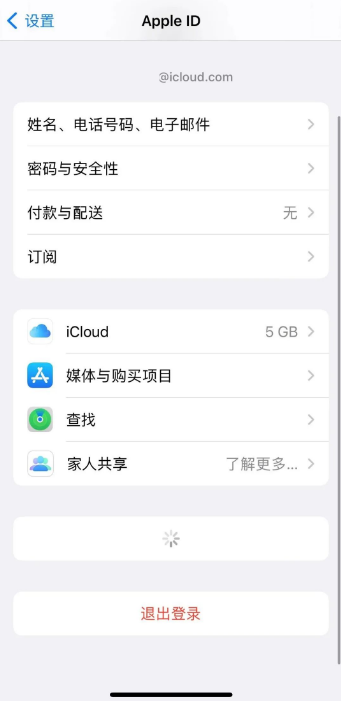
2. ポップアップされる Apple ID パスワード入力インターフェイスで上で、「パスワードを忘れた場合」をクリックします。
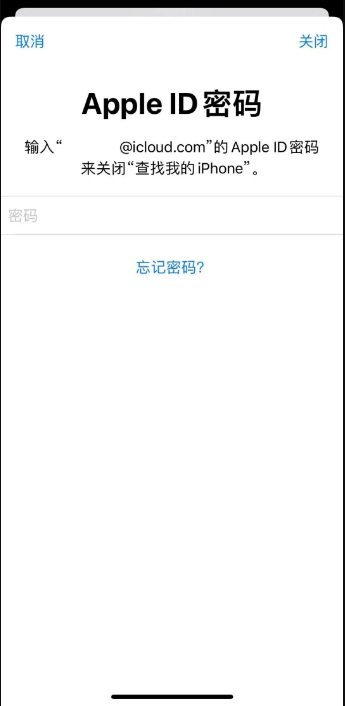
3. ID パスワードをリセットする場合、「iPhone パスワードを入力」の段階で、ロック画面のパスワードを入力できます。ロック画面のパスワードを忘れた場合は、他の信頼できる方法でパスワードをリセットすることもできます。
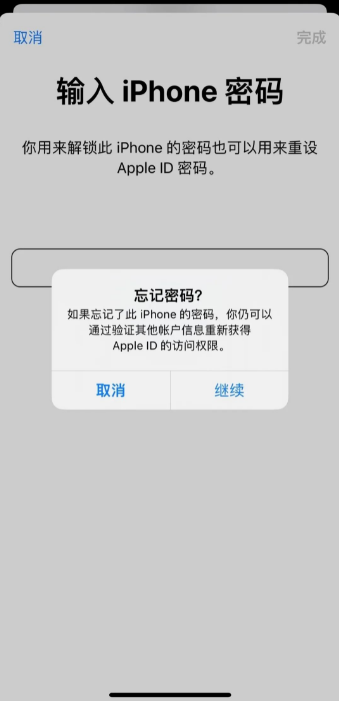
「iPhone パスワードの入力」インターフェイスで、[ロック画面のパスワード] を入力すると、「New Apple」と入力されます。 ID パスワード」リセット インターフェイスにアクセスすると、ID パスワードをリセットできます。
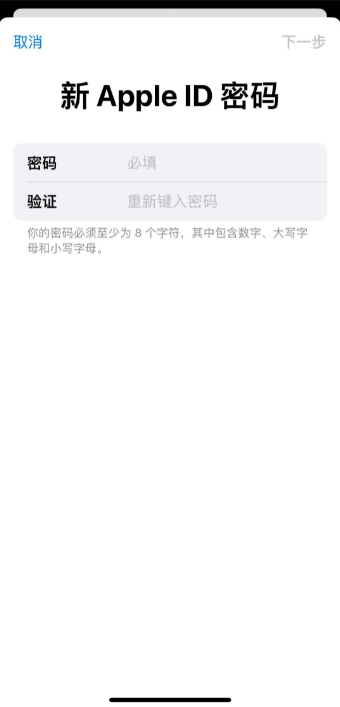
2. Apple の公式認証を通じて ID パスワードを取得します。
ID を作成する際、ユーザーは入力を求められます。名前、電話番号、確認用の質問などの情報。 ID パスワードを忘れた場合は、この情報を使用してパスワードを取得できます。
Apple ID 公式 Web サイト https://appleid.apple.com/ を開いてください。ログイン インターフェイスで、「」をクリックします。 Apple ID とパスワードを忘れた場合」
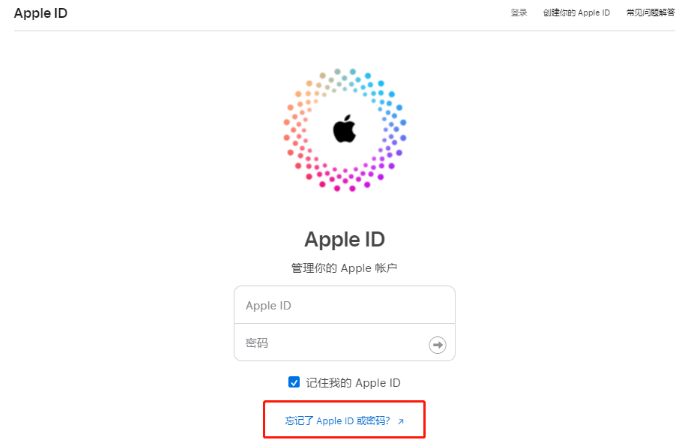
2. Apple ID のアカウント番号とアイコン確認コードを入力し、「続行」をクリックして次のステップに進みます。
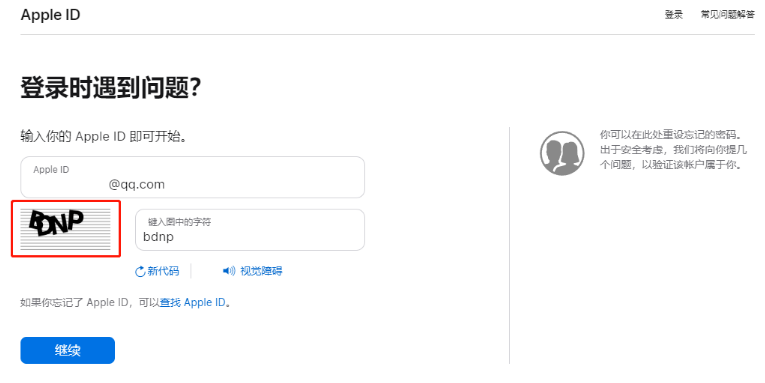
3. 現在、Apple デバイスを使用するには電話番号認証が必要です。確認コードを受信したら、[この番号は使用できません] をクリックして、他の確認方法を選択することもできます (
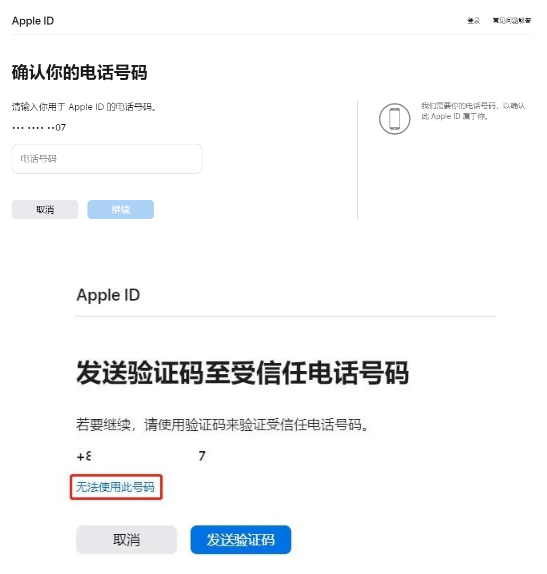
4)。メール確認インターフェイスが表示された後、メールが通常に使用されている場合は、メール認証を行います。それでも確認できない場合は、「このメール アドレスは使用できませんか?」をクリックしてください。

すでに知っている情報を使用できるようになるまで、Apple の公式 Web サイトのインターフェースの指示に従って Apple ID パスワードをリセットします。
3. Apple ログイン ID の削除
Apple デバイスのログイン ID のパスワードを忘れてしまい、上記 2 つの方法ではログアウトできません。共有IDを使用してアプリをダウンロードしているユーザーも多くいますが、iPhoneやiPadをロックするように言われました。 Apple デバイスで ID にログインしたが、パスワードを忘れた場合、上記 2 つの方法を使用しても ID からログアウトできません。また、共有IDを使ってアプリをダウンロードする際にiPhoneやiPadをロックするように言われるユーザーが多いのですが、この場合どう対処すればよいのでしょうか?
Apple デバイスにログインしたパスワードを忘れた ID を削除したい場合は、Apple Screen Unlock Tool などのツールを使用できます。このツールは、画面ロックの解除だけでなく、ログインIDの削除もサポートします。
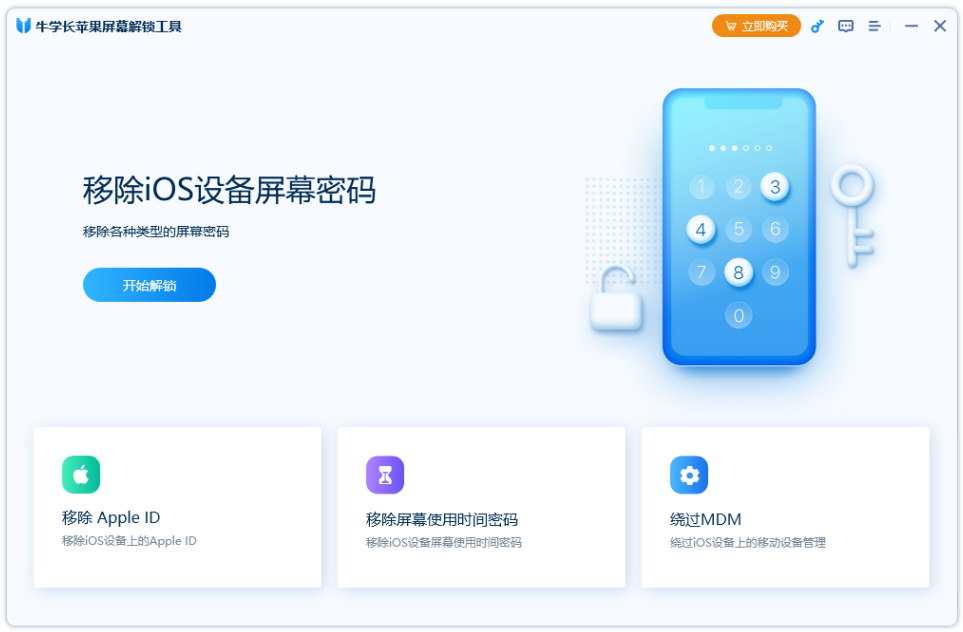
関連操作を行う前に、製品ページの注意事項をよく読み、条件を満たしていることを確認してください。 ID 削除の条件 次に削除します。
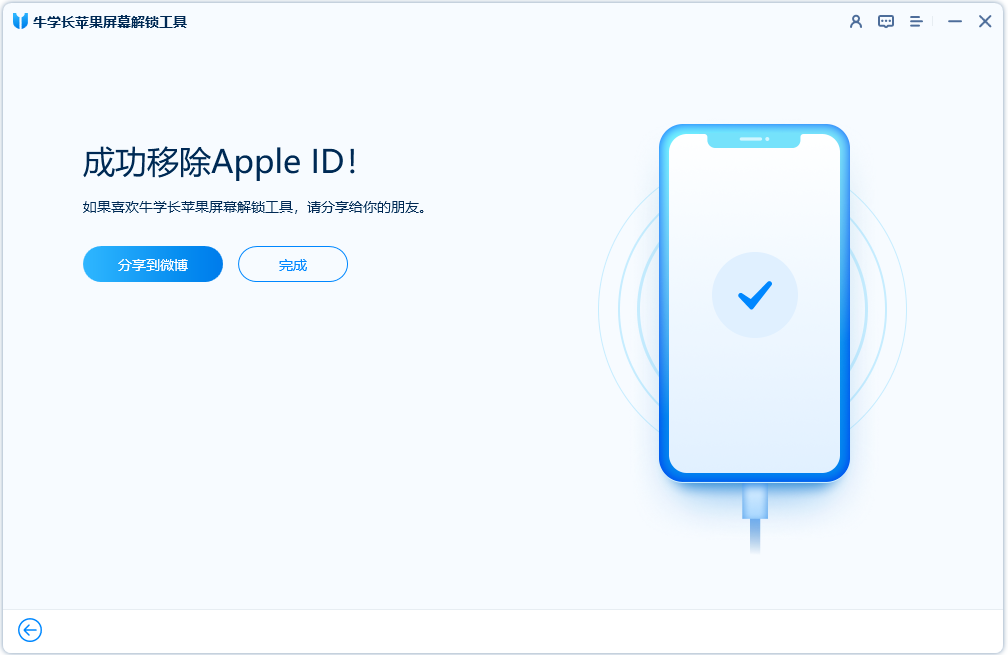
ID が正常に削除された後のアクティベーション操作は、新しく購入した Apple デバイスの iOS アクティベーション設定と同じです。 Apple ID アカウントとパスワードを入力するインターフェース上のソフトウェア側のプロンプトに従ってデバイスをアクティベートする必要があります。
Apple デバイスがすべてのアクティベーション設定を完了すると、再作成またはログインできます。新しいIDに。
以上がApple IDのパスワードを忘れた場合のリセット方法を詳しく解説の詳細内容です。詳細については、PHP 中国語 Web サイトの他の関連記事を参照してください。

